
Ứng dụng Youtube trên iPhone đã có từ hơn một thập kỷ kể từ khi được phát hành vào năm 2012. Tuy nhiên, ứng dụng này đã thu hút được sự chú ý cao sau sự phổ biến của Shorts, phiên bản Reels rất riêng của YouTube. Hầu hết người dùng dựa vào ứng dụng Youtube trên iPhone của họ để tạo và xuất bản Video ngắn trên nền tảng này. Bạn sẽ cảm thấy khó chịu khi ứng dụng Youtube không hoạt động trên iPhone như mong đợi.
Nếu bạn đang gặp phải lỗi ứng dụng Youtube không hoạt động tren iPhone thì bài viết dưới đây sẽ giúp ích cho bạn. Trong hướng dẫn này, tekzone.vn đã liệt kê một số kỹ thuật để sửa lỗi hiệu quả nhất mà bạn có thể thử khi ứng dụng Youtube ngừng hoạt động trên thiết bị iOS của mình. Cùng tìm hiểu nhé!
Mục lục
I. Ứng dụng YouTube không hoạt động trên iPhone? Cách sửa lỗi
Hiện nay, vấn đề ứng dụng Youtube không hoạt động trên iPhone không phải là trường hợp hiếm gặp và nhiều người dùng iOS thường gặp phải tình trạng này khi dùng ứng dụng này trên thiết bị của họ. Tuy nhiên, có rất nhiều yếu tố tiềm ẩn có thể gây ra lỗi nói trên nên rất khó để xác định lý do đằng sau nó.
Một số lý do phổ biến khiến ứng dụng YouTube không hoạt động trên iPhone là lỗi tạm thời trong hệ thống hoặc ứng dụng, cài đặt ứng dụng bị định cấu hình sai, lỗi máy chủ và ứng dụng YouTube hoặc iOS đã lỗi thời. Vì vậy, hãy cùng Tekzone.vn tìm hiểu về cách sửa lỗi bên dưới để giải quyết tất cả các yếu tố tiềm ẩn có thể khiến ứng dụng Youtube không hoạt động trên iPhone nhé.
1. Buộc đóng và mở lại ứng dụng Youtube
Lỗi ứng dụng YouTube không hoạt động trên iPhone thường xuyên xảy ra lỗi tạm thời trong ứng dụng khiến ứng dụng gặp trục trặc. Vì vậy, nếu bạn gặp phải lỗi đã nêu khi dùng ứng dụng trên iPhone, bạn có thể thử buộc đóng ứng dụng đó rồi mở lại trên thiết bị của mình. Thao tác này sẽ đặt lại bộ nhớ ứng dụng và loại bỏ mọi trục trặc tạm thời có thể khiến ứng dụng gặp trục trặc.
Bạn có thể làm theo các bước ngay bên dưới để buộc đóng ứng dụng YouTube và mở lại trên thiết bị iOS của mình:
1. Khi ứng dụng YouTube được mở trên iPhone , hãy vuốt lên từ cuối màn hình để mở khung Đa nhiệm .

2. Chạm và giữ thẻ ứng dụng YouTube trên băng chuyền ứng dụng và trượt thẻ lên trên để buộc đóng thẻ.

3. Sau khi đóng ứng dụng, hãy định vị ứng dụng đó trên thiết bị và nhấn vào biểu tượng ứng dụng YouTube để mở lại.
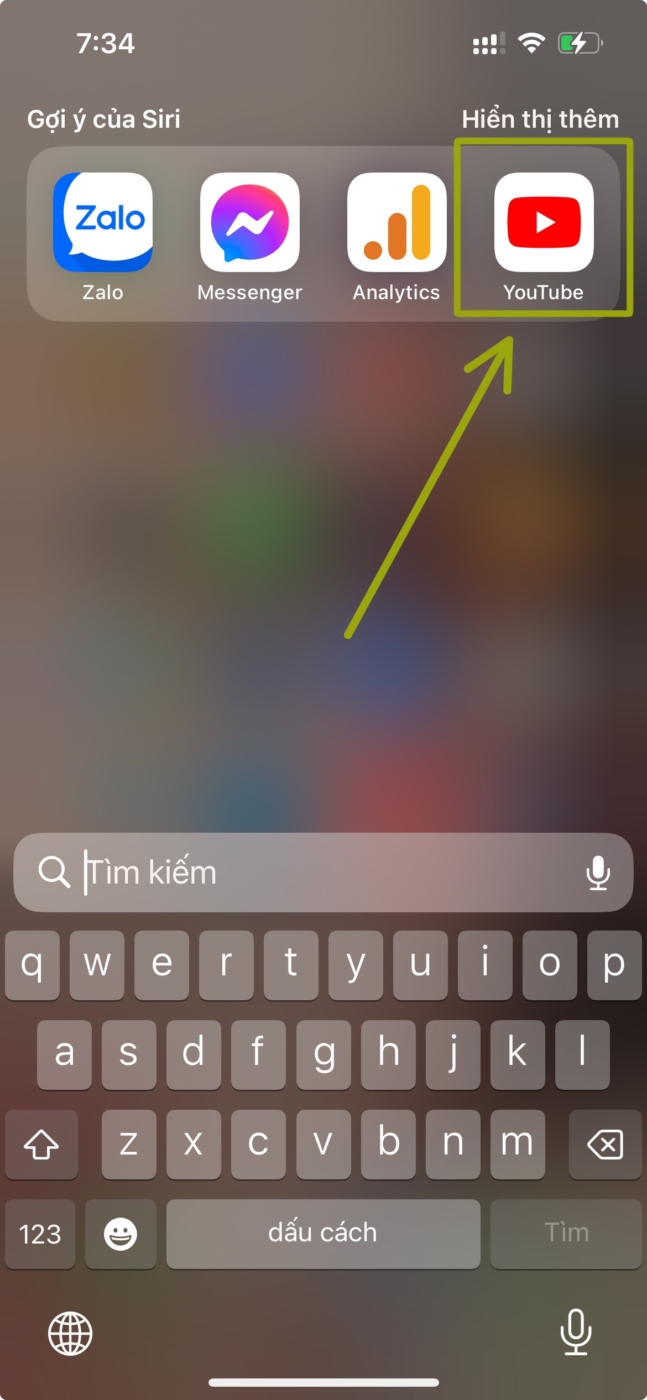
4. Sau khi ứng dụng mở lại, hãy thử dùng nó như bình thường trên iPhone và kiểm tra xem nó có hoạt động bình thường hay không.
2. Đảm bảo iPhone được kết nối với Internet
Bây giờ, như bạn có thể đã biết, ứng dụng YouTube trên iPhone dựa vào mạng Internet đang hoạt động và ổn định để hoạt động bình thường. Vì vậy, nếu iPhone không được kết nối với mạng internet đang hoạt động và ổn định hoặc mạng mà nó được kết nối đang gặp thời gian ngừng hoạt động, ứng dụng YouTube đương nhiên sẽ không hoạt động
Trong trường hợp này, bạn sẽ thấy thông báo “Không có kết nối”. Khám phá các bản tải xuống? trang khi bạn mở ứng dụng YouTube trên iPhone. Nếu bạn đang chạy bản cập nhật iOS 17 mới nhất trên thiết bị của mình, bạn cũng có thể thấy thông báo phía trên màn hình cho biết Dữ liệu di động đã bị tắt trên thiết bị .
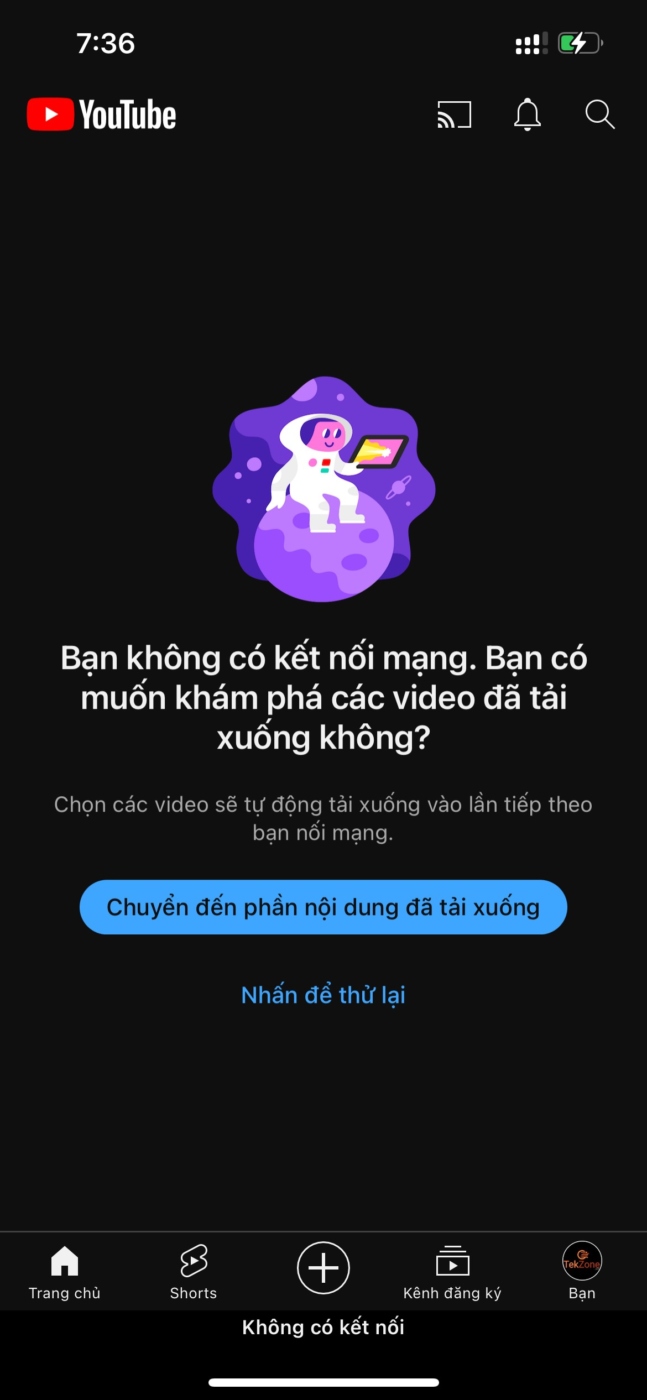
Vì vậy, nếu bạn đang dùng gói dữ liệu của nhà cung cấp dịch vụ trên iPhone của mình, hãy đảm bảo rằng gói đó đang hoạt động và cũng đảm bảo rằng nhà cung cấp dịch vụ mạng không gặp phải bất kỳ lỗi máy chủ nào. Mặt khác, nếu bạn đang dùng mạng WiFi, hãy đảm bảo mạng đó online. Bạn có thể ngắt kết nối và kết nối lại router một lần để giải quyết các lỗi mạng tạm thời cho mạng WiFi của mình.

Sau khi online trở lại và mở ứng dụng YouTube trên iPhone, bạn sẽ thấy thanh “Quay lại trực tuyến” màu xanh lục ở cuối màn hình. Ứng dụng YouTube sẽ bắt đầu hoạt động bình thường trên thiết bị iOS ở giai đoạn này.
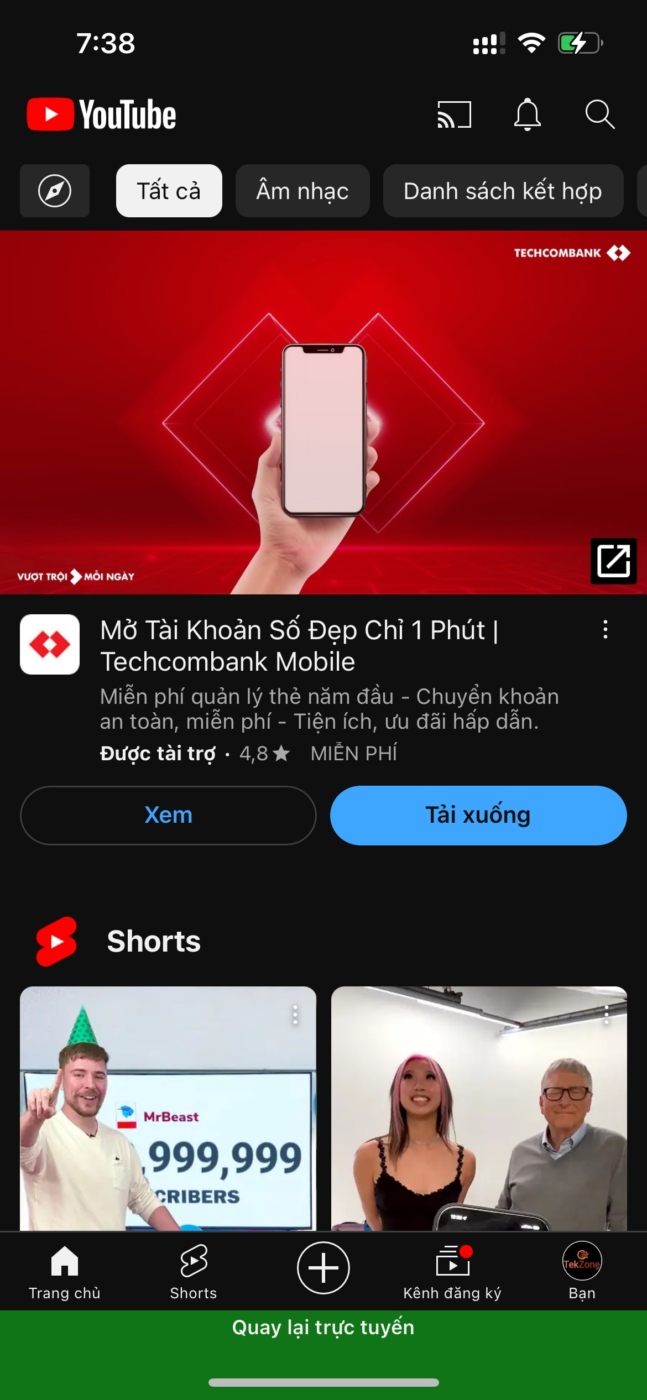
3. Kiểm tra lỗi máy chủ YouTube
Một lý do khác khiến ứng dụng YouTube có thể không hoạt động trên iPhone có thể là do lỗi máy chủ từ phía Google. Bạn thấy đấy, cũng giống như các ứng dụng dựa trên internet khác, ứng dụng YouTube trên iPhone cũng dựa vào các máy chủ đám mây để hoạt động bình thường cho người dùng. Vì vậy, nếu máy chủ YouTube ở khu vực hiện đang ngừng hoạt động do trục trặc kỹ thuật hoặc vì mục đích bảo trì, ứng dụng YouTube trên iPhone chắc chắn sẽ phải đối mặt với hậu quả.
Vì vậy, nếu ứng dụng YouTube trên iPhone hiển thị trang Bạn đang offline ngay cả sau khi kết nối thiết bị với mạng Internet đang hoạt động, bạn cũng có thể kiểm tra xem máy chủ YouTube trong khu vực có ngừng hoạt động hay không. Bạn có thể dùng các nền tảng trạng thái máy chủ online của bên thứ ba như Down detector hoặc Is It Down Right Now để kiểm tra trạng thái máy chủ YouTube.
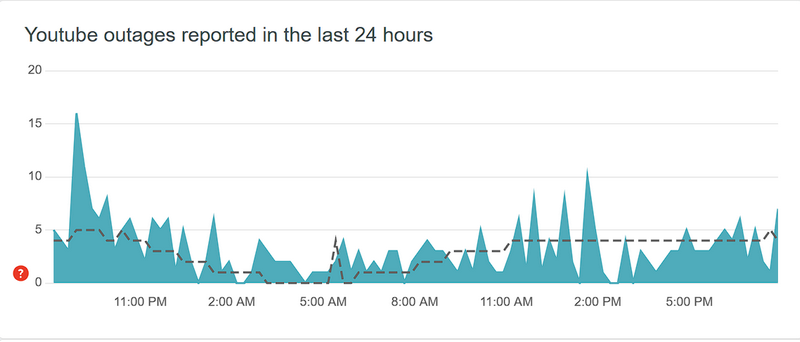
Trong trường hợp máy chủ YouTube ở khu vực đang ngừng hoạt động, tất cả những gì bạn có thể làm là đợi nhà phát triển đưa máy chủ online trở lại.
4. Sử dụng cài đặt cho ứng dụng YouTube
Giờ đây, cài đặt được định cấu hình cho ứng dụng YouTube trên iPhone cũng đóng một vai trò quan trọng trong hoạt động thích hợp của ứng dụng. Trong trường hợp ứng dụng YouTube trên thiết bị iOS không có quyền truy cập đầy đủ hoặc hạn chế vào ứng dụng Ảnh, tức là ứng dụng này không được bật tính năng Làm mới ứng dụng nền hoặc Dữ liệu di động, bạn có thể gặp phải lỗi với ứng dụng đó.
Trong trường hợp này, bạn có thể làm theo các bước ngay bên dưới để đảm bảo bạn đang dùng đúng cài đặt cho ứng dụng YouTube trên iPhone:
1. Khởi chạy ứng dụng Cài đặt trên thiết bị iOS .
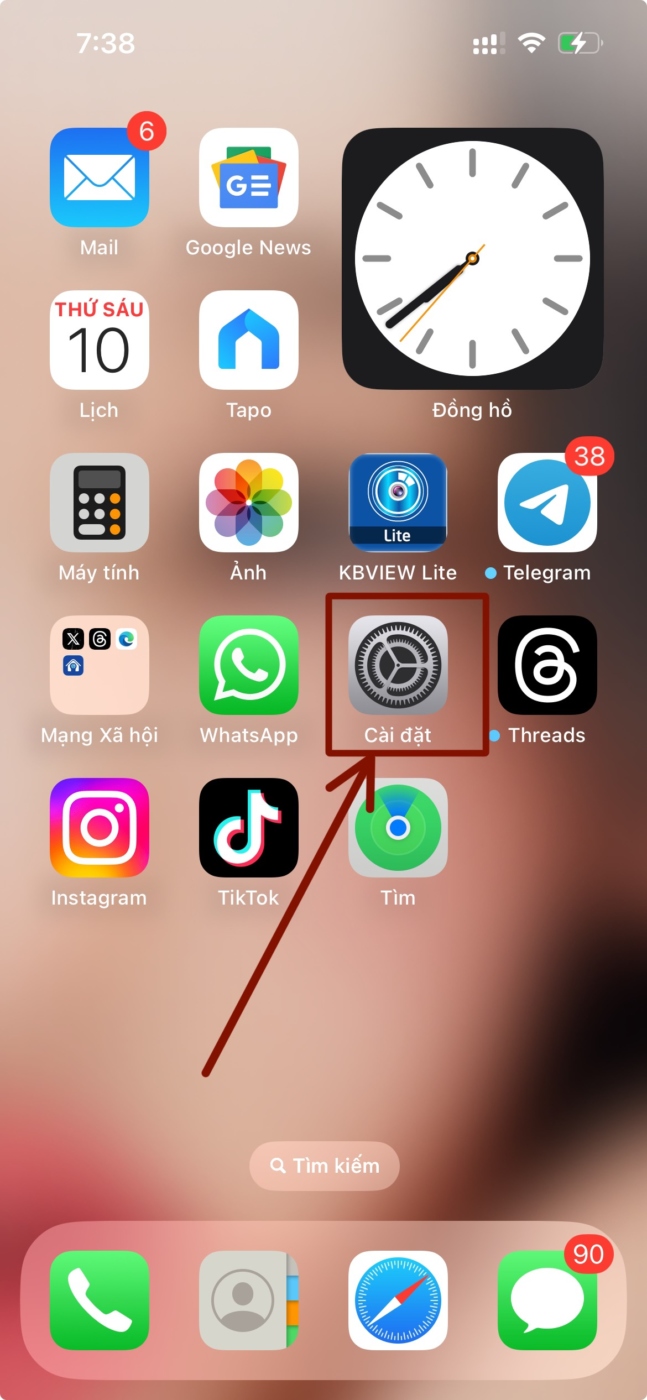
2. Xác định vị trí ứng dụng YouTube trong danh sách và nhấn vào ứng dụng đó để mở trang cài đặt ứng dụng.
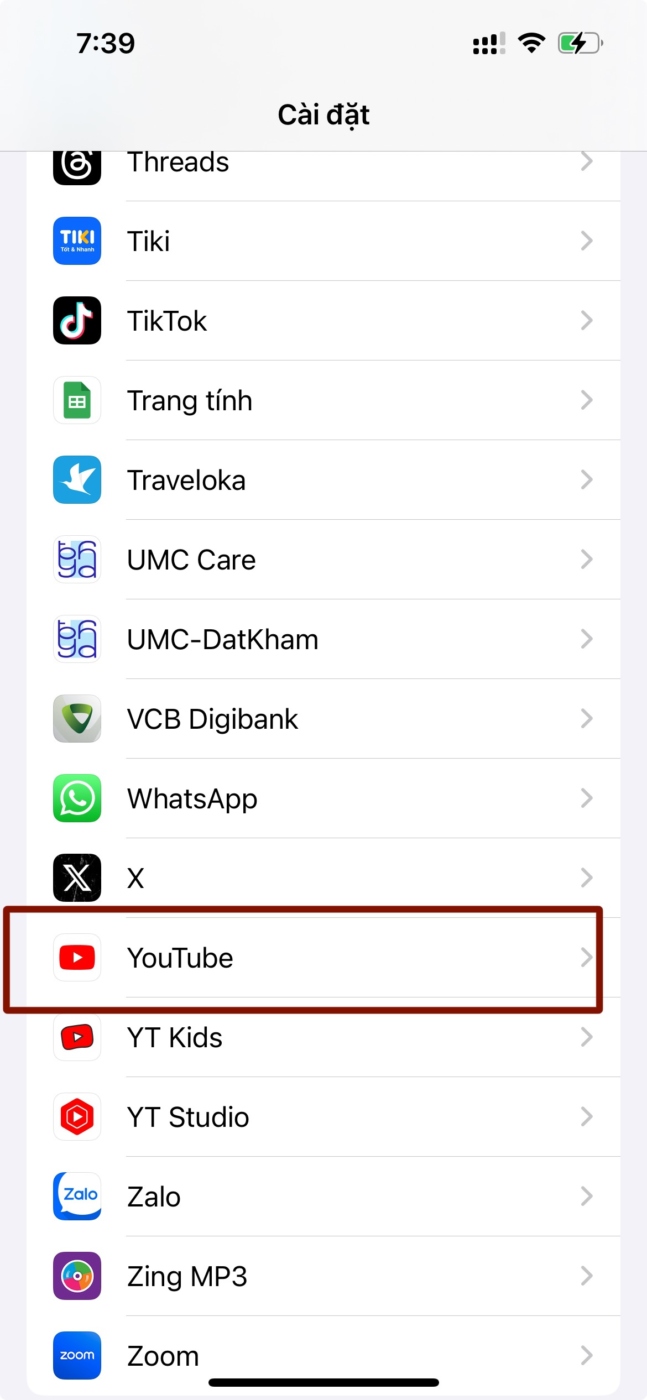
3. Tại đây, hãy xem qua tất cả các tùy chọn trong phần Cho phép YouTube truy cập và đảm bảo chúng được định cấu hình đúng cách (như minh họa trong ảnh chụp màn hình bên dưới).
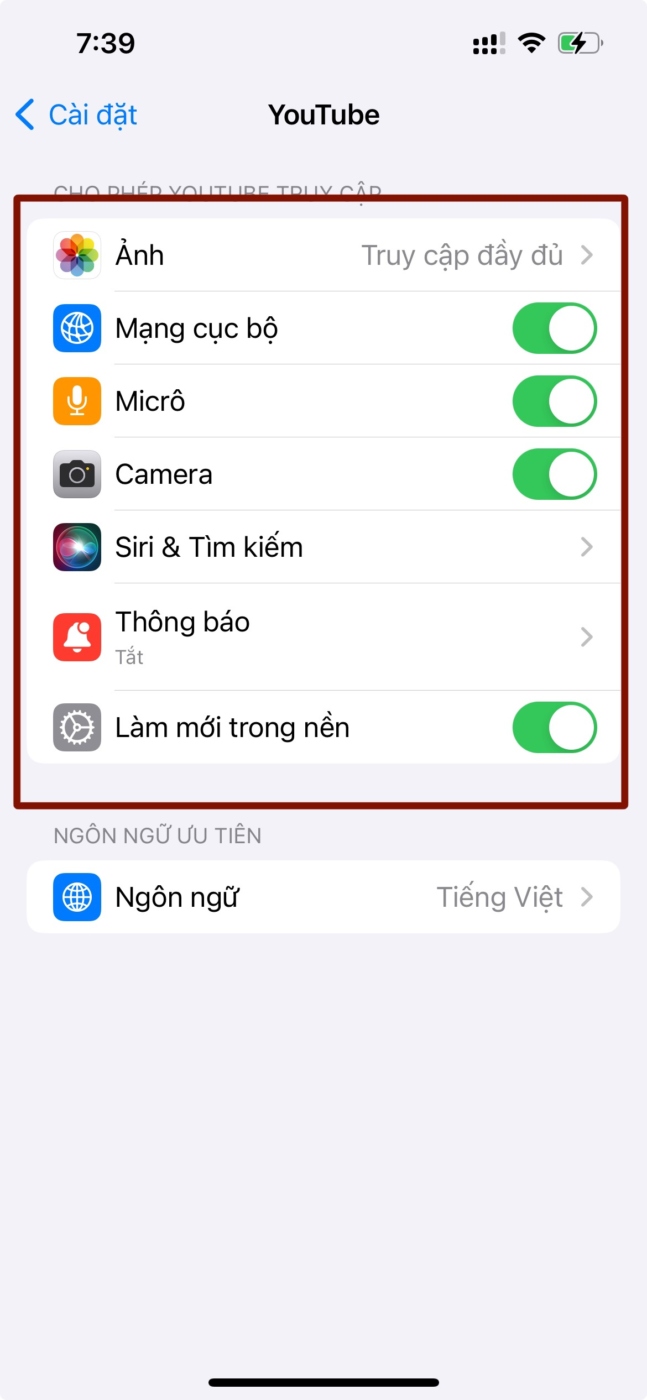
4. Điều quan trọng là phải đảm bảo bật Dữ liệu di động cho ứng dụng YouTube để cho phép ứng dụng này dùng dữ liệu di động khi mạng WiFi không khả dụng ở khu vực.
Lưu ý: Có nhiều iPhone không hỗ trợ tính năng bật dữ liệu di động cho ứng dụng YouTube.

5. Bạn cũng cần cho phép ứng dụng YouTube truy cập vào máy ảnh và micrô của thiết bị nếu bạn muốn tạo và xuất bản video ngắn hoặc video thông thường trên nền tảng này.

6. Hơn nữa, nếu bạn muốn chọn hình ảnh hoặc video từ ứng dụng Ảnh trên thiết bị của mình, bạn nên cung cấp cho ứng dụng YouTube Quyền truy cập đầy đủ .
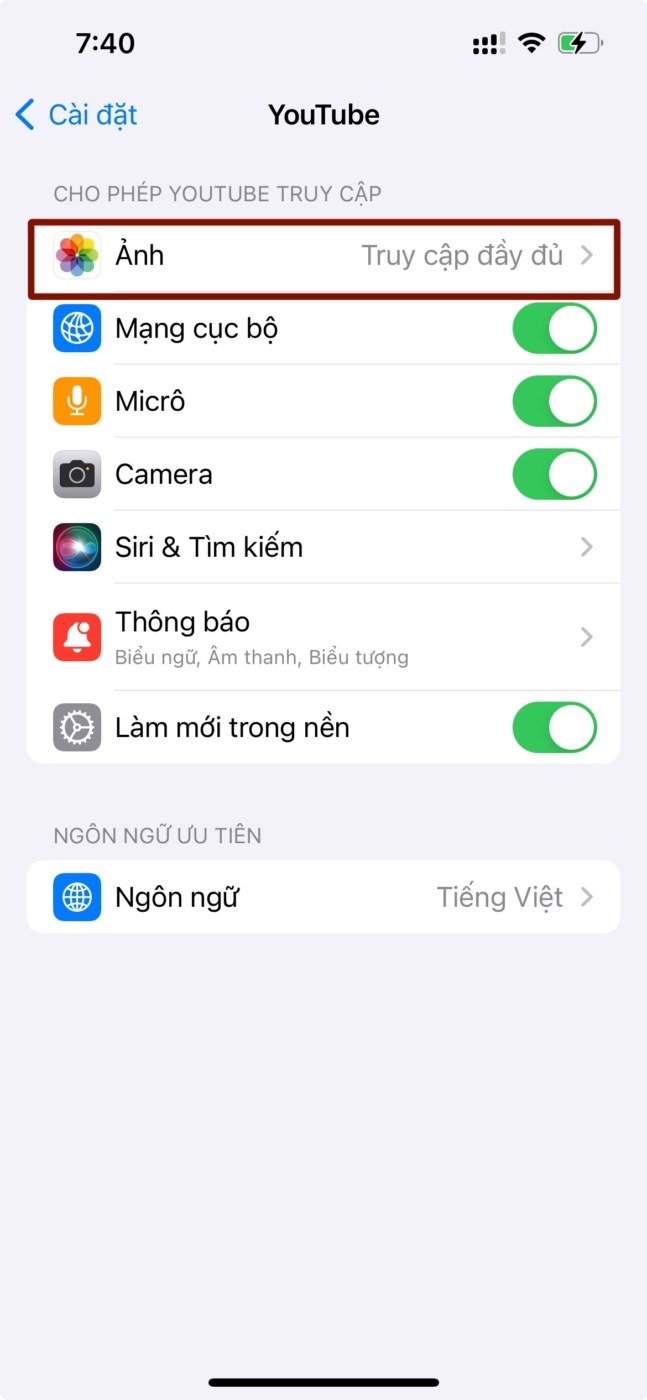
7. Bạn cũng có thể thay đổi ngôn ngữ chính cho ứng dụng YouTube và đặt ngôn ngữ đó theo sở thích của mình.
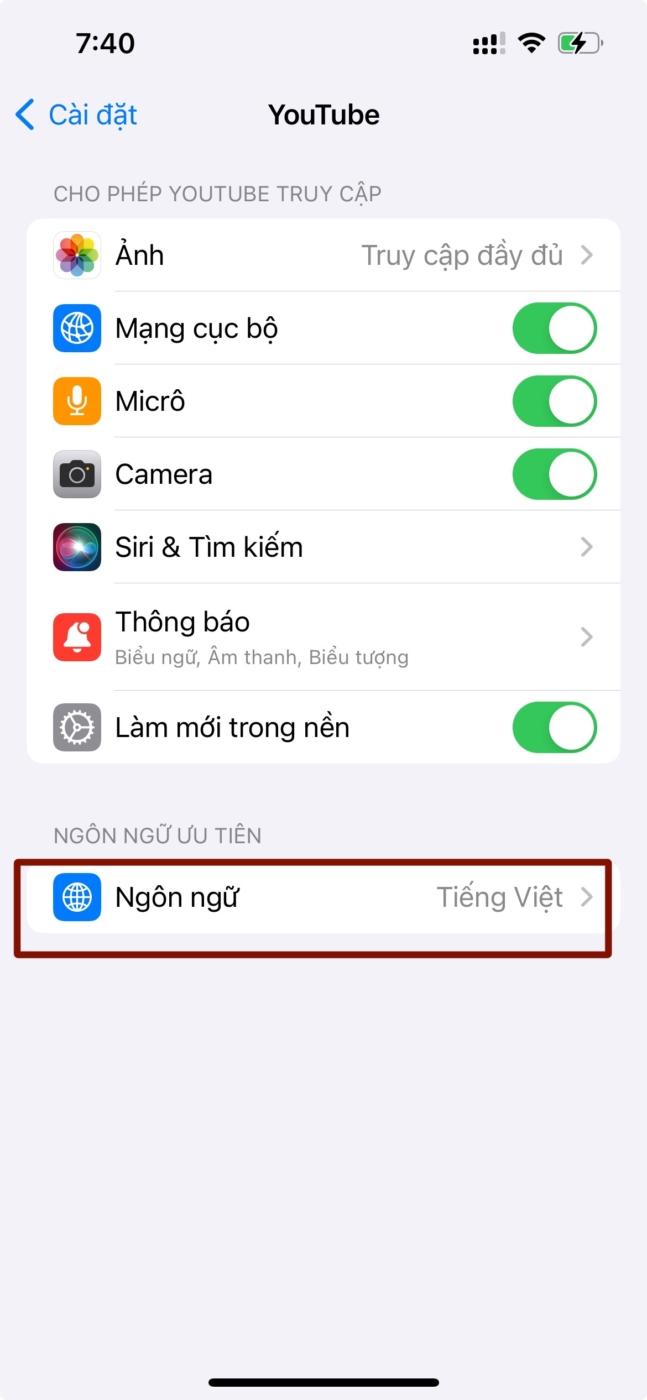
8. Nếu bất kỳ cài đặt nào cho ứng dụng YouTube không được định cấu hình đúng cách, bạn có thể nhấn vào các nút chuyển đổi tương ứng để bật chúng và nhấn vào các tùy chọn khác để thực hiện các thay đổi cần thiết.
Sau khi bạn thực hiện các thay đổi cài đặt phù hợp cho ứng dụng YouTube trên iPhone, hãy mở lại ứng dụng đó và dùng như bạn muốn. Ứng dụng hiện sẽ hoạt động mà không gặp bất kỳ lỗi nào trên thiết bị iOS .
5. Cập nhật ứng dụng YouTube trên iPhone
Nếu bạn là người hiếm khi cập nhật ứng dụng trên iPhone, rất có thể ứng dụng YouTube không hoạt động trên thiết bị là do ứng dụng YouTube đã lỗi thời. Phiên bản lỗi thời của ứng dụng YouTube có thể chứa các lỗi không mong muốn và các vấn đề bảo mật có thể khiến ứng dụng gặp trục trặc trên iPhone . Trong trường hợp này, bạn nên cập nhật ứng dụng YouTube trên thiết bị của mình ngay lập tức.
Bạn có thể làm theo các bước ngay bên dưới để cập nhật ứng dụng YouTube trên iPhone của mình:
1. Xác định vị trí và khởi chạy App Store trên thiết bị iOS .
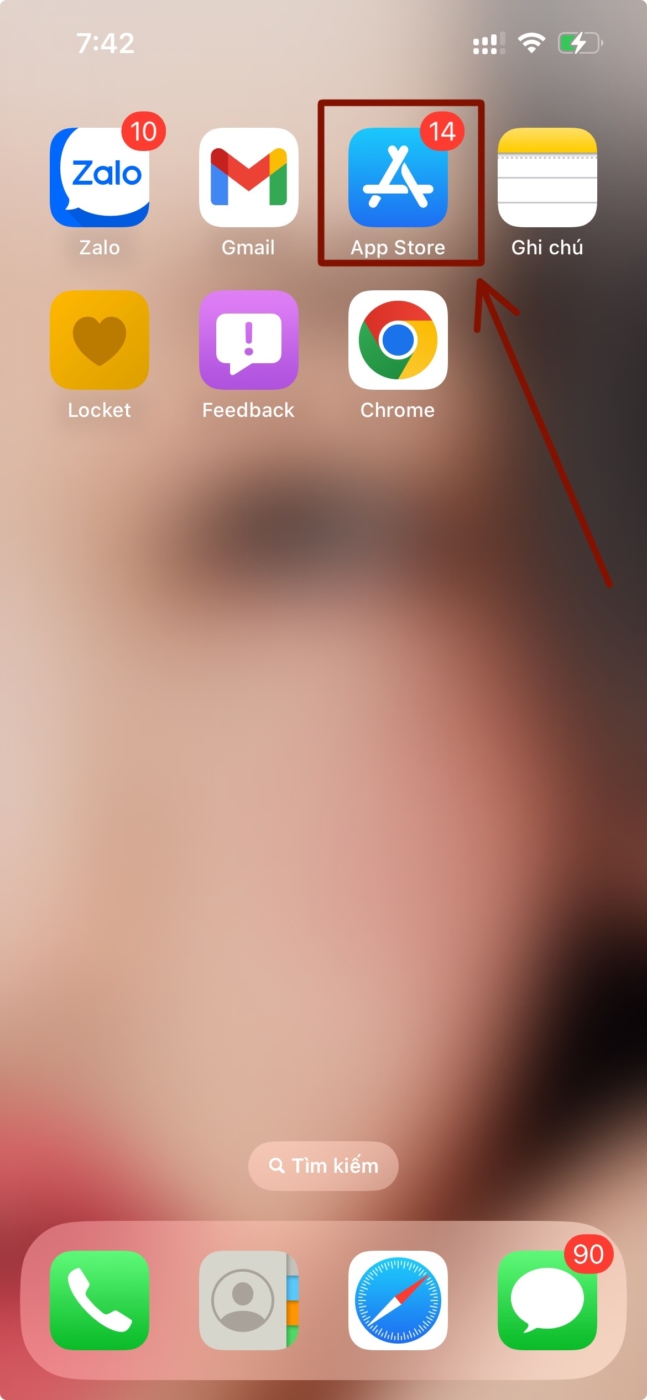
2. Nhấn vào biểu tượng hồ sơ ở góc trên cùng bên phải.
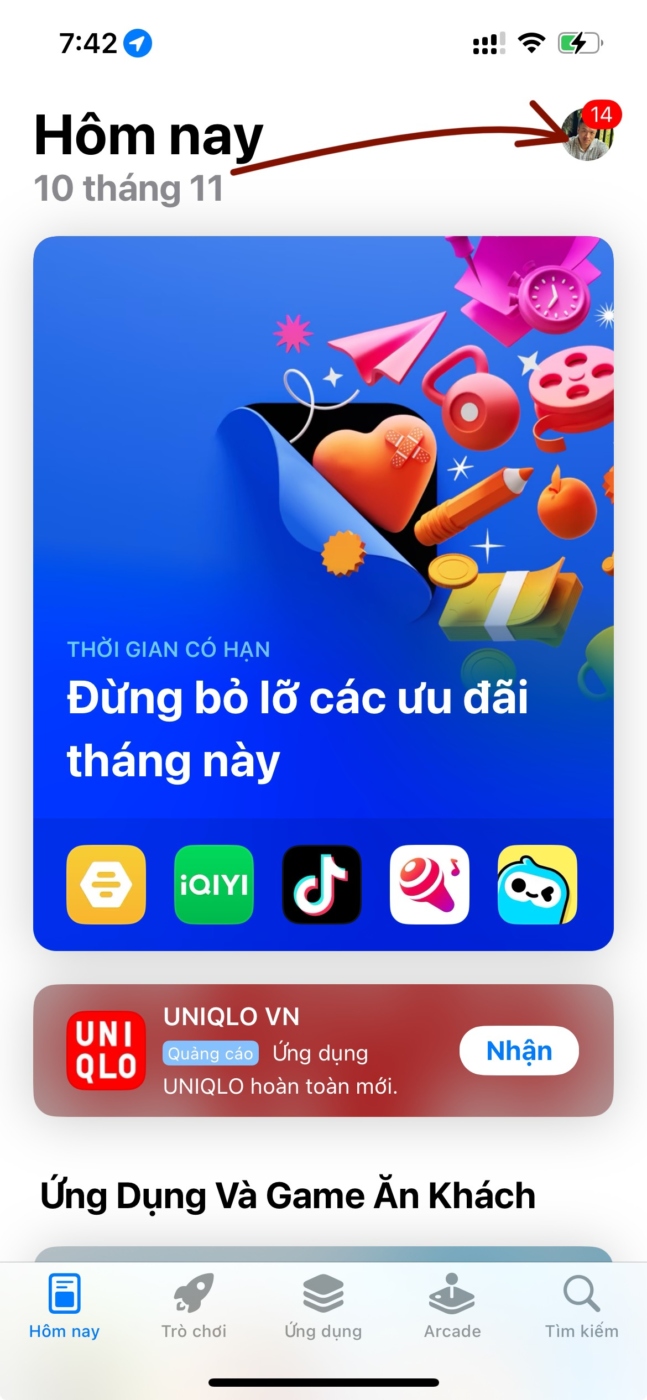
3. Bây giờ, hãy cuộn qua tất cả các bản cập nhật có sẵn cho ứng dụng trên trang sau và tìm bản cập nhật ứng dụng YouTube .
Nếu bạn không thấy bất kỳ bản cập nhật nào cho ứng dụng YouTube, hãy vuốt xuống màn hình để làm mới. Sau khi làm mới, bạn sẽ thấy tất cả các bản cập nhật ứng dụng có sẵn.
4. Nhấn vào nút Cập nhật cho ứng dụng YouTube để bắt đầu quá trình cập nhật.
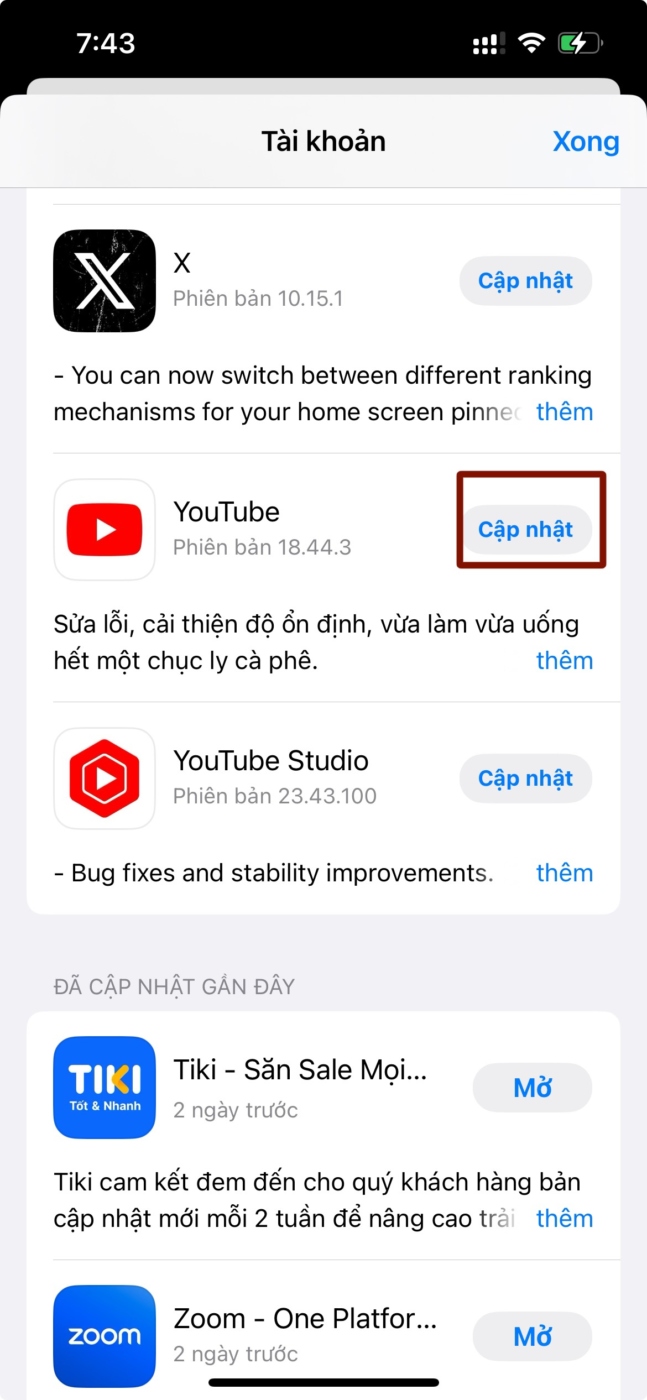
Lưu ý: Đảm bảo iPhone được kết nối với mạng internet đang hoạt động trong giai đoạn này.
5. Đợi quá trình cập nhật hoàn tất.

Sau khi cập nhật, hãy khởi chạy ứng dụng YouTube trên thiết bị và kiểm tra xem nó có hoạt động bình thường hay không.
6. Cài đặt lại ứng dụng YouTube trên iPhone
Nếu việc cập nhật ứng dụng YouTube không giải quyết được lỗi với ứng dụng đó trên iPhone thì điều tiếp theo bạn có thể thử là cài đặt lại ứng dụng. Điều đáng nói là việc cài đặt lại ứng dụng trên iPhone sẽ yêu cầu bạn đăng nhập lại vào tài khoản YouTube của mình.
Như đã nói, hãy làm theo các bước ngay bên dưới để gỡ cài đặt ứng dụng YouTube rồi cài đặt lại ứng dụng đó trên iPhone :
1. Xác định vị trí ứng dụng YouTube trên thiết bị rồi nhấn và giữ ứng dụng đó để mở menu mục bổ sung.
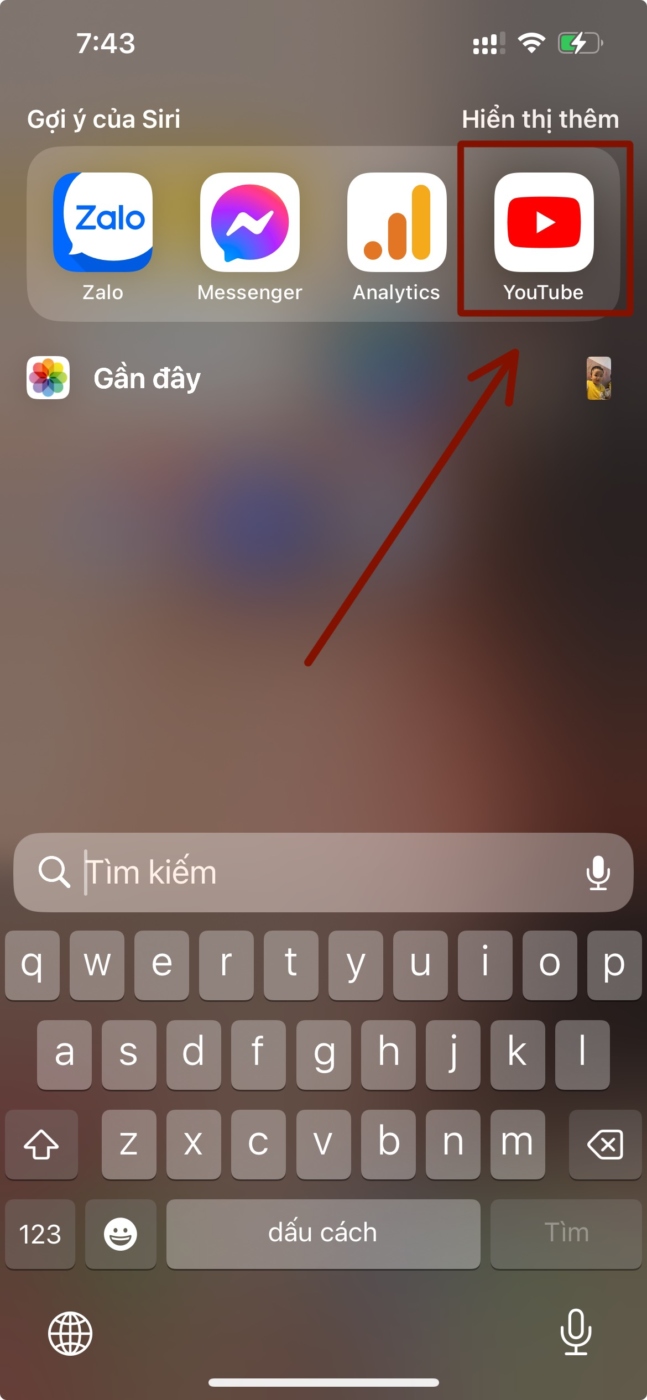
2. Nhấn vào nút Xóa ứng dụng ở dưới cùng.

3. Xác nhận hành động theo lời nhắc sau và ứng dụng sẽ được gỡ cài đặt ngay lập tức.

4. Sau đó, xác định vị trí và khởi chạy App Store .
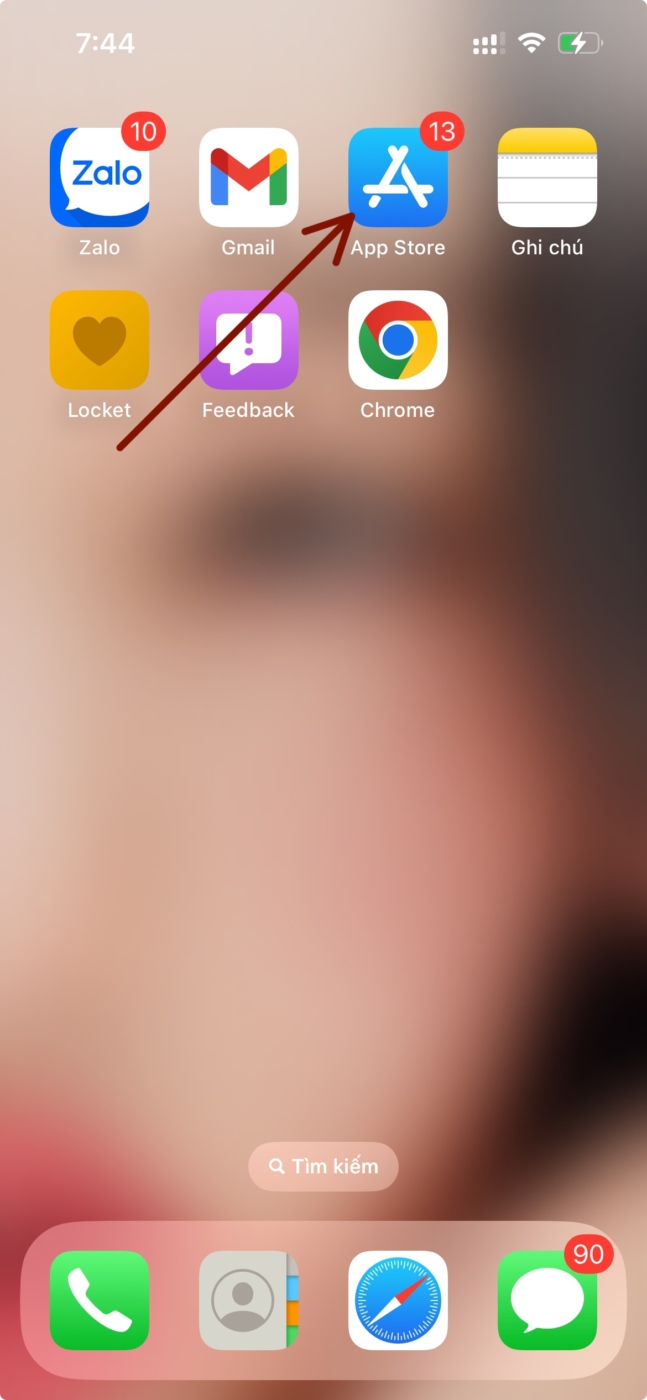
5. Chuyển đến tab Tìm kiếm trên thanh điều hướng phía dưới.

6. Dùng thanh tìm kiếm để tìm ứng dụng YouTube.
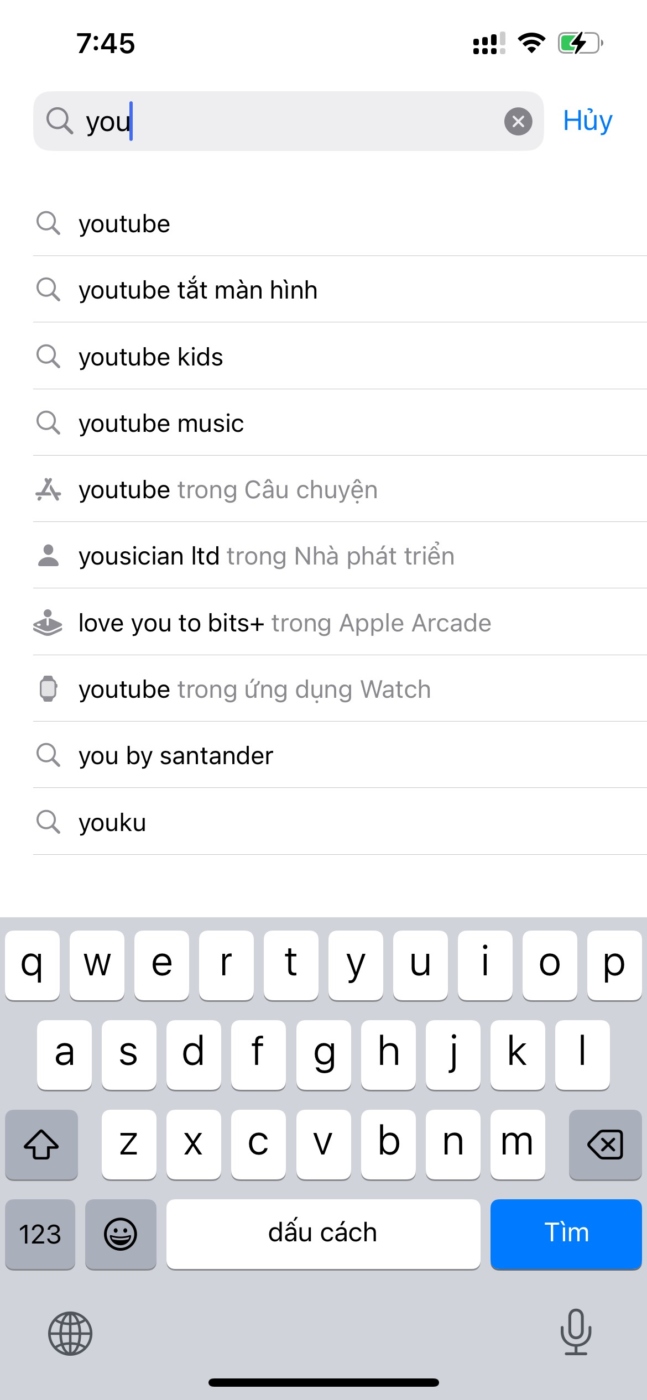
7. Nhấn vào nút Tải xuống trên trang kết quả tìm kiếm để cài đặt lại ứng dụng YouTube trên thiết bị .

8. Đợi quá trình cài đặt hoàn tất.
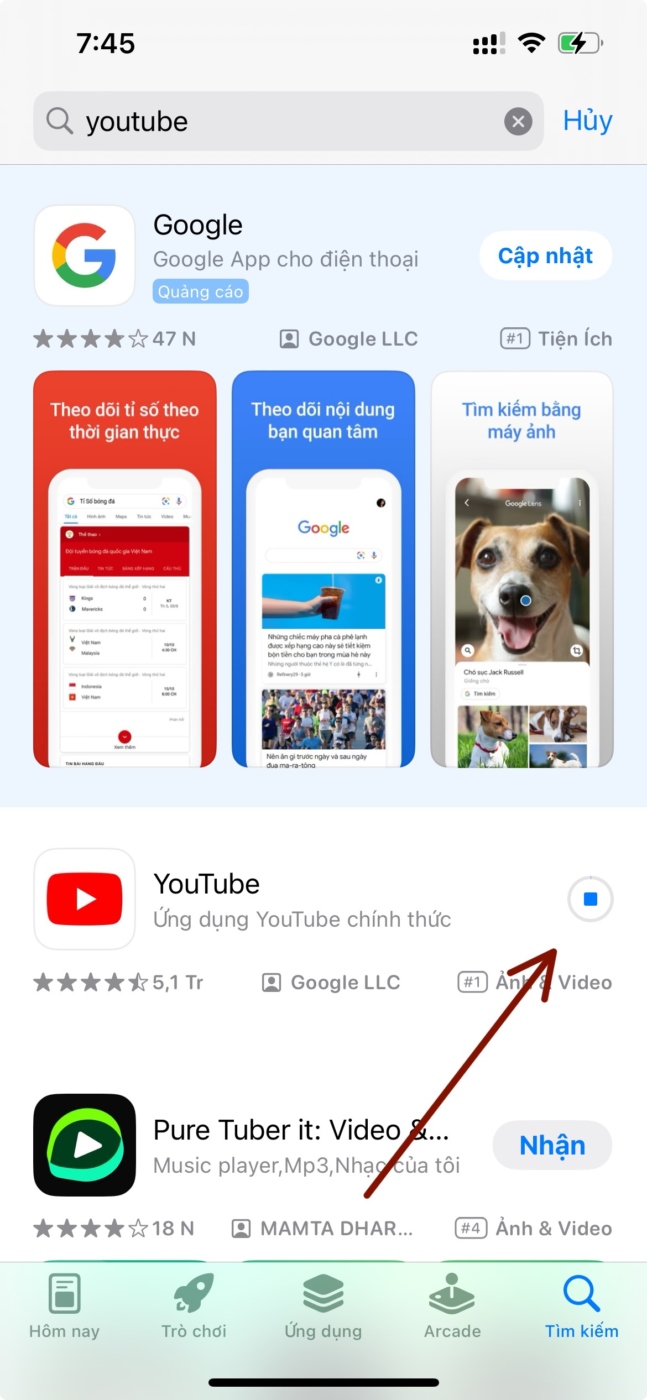
9. Sau đó, tìm ứng dụng YouTube trên thiết bị và khởi chạy nó.
10. Làm theo hướng dẫn trên màn hình để đăng nhập vào tài khoản Google .
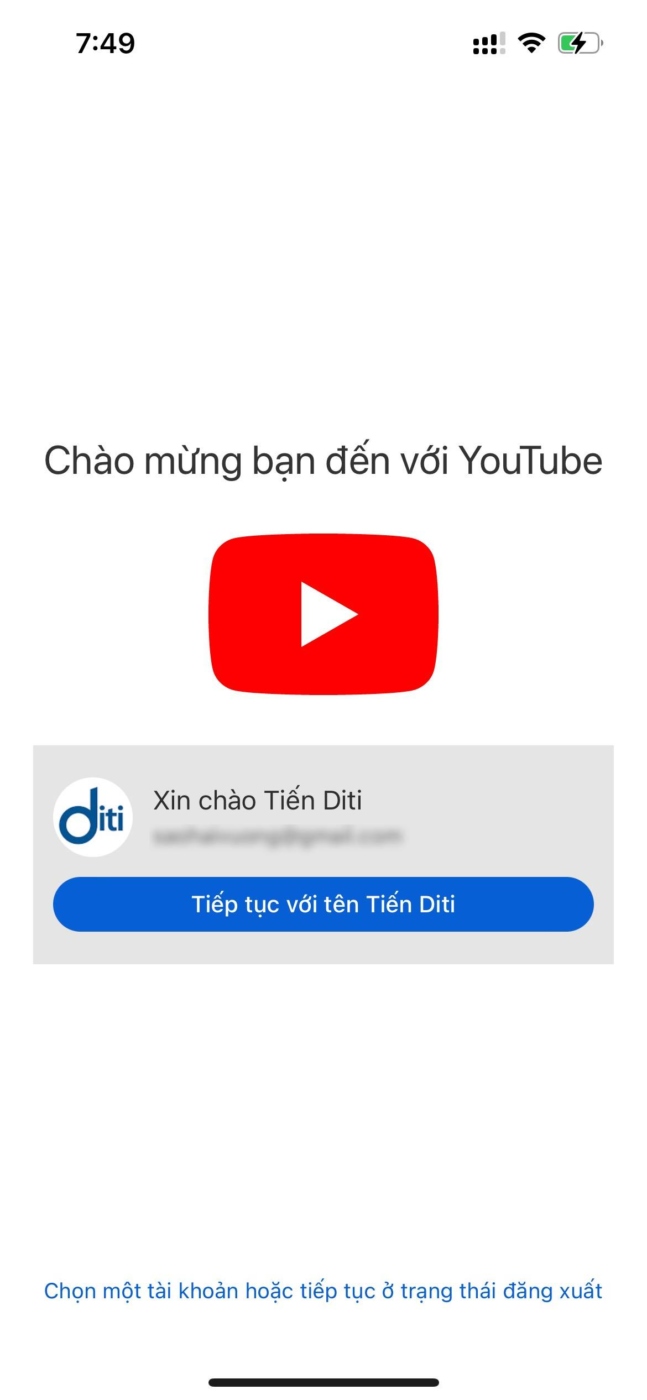
Sau khi hoàn thành các bước trên, hãy kiểm tra xem ứng dụng YouTube có hoạt động bình thường hay không. Tại thời điểm này, nó sẽ hoạt động bình thường trên thiết bị .
7. Kiểm tra cập nhật iOS
Mặc dù không thường xuyên nhưng việc chạy phiên bản iOS lỗi thời trên iPhone cũng có thể gây ra các lỗi như ứng dụng YouTube không hoạt động trên thiết bị . Bạn thấy các lỗi và trục trặc kỹ thuật trong các phiên bản iOS lỗi thời có thể cản trở hoạt động của ứng dụng và gây trở ngại cho chúng.
Hơn nữa, điều quan trọng cần lưu ý là ứng dụng YouTube trên iPhone yêu cầu ít nhất phiên bản iOS 14 trở lên. Vì vậy, nếu bạn đang chạy iOS 13 trên iPhone, ứng dụng sẽ không tương thích với thiết bị .
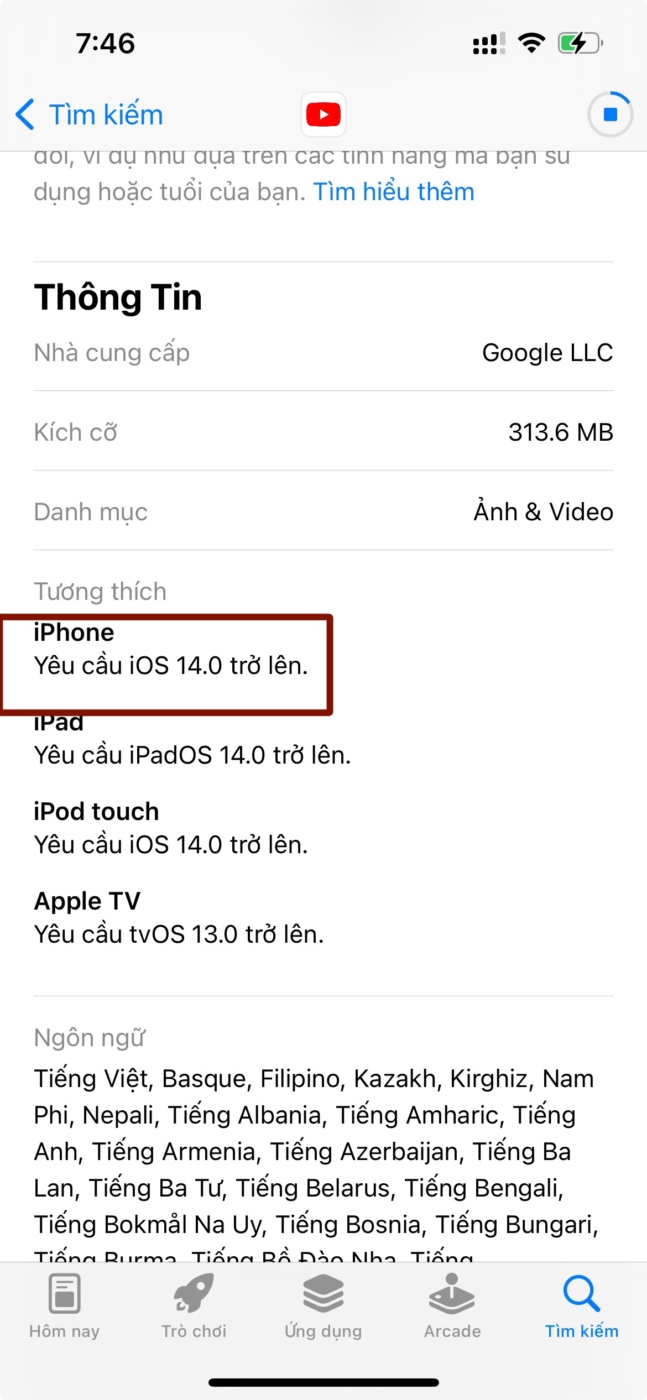
Trong trường hợp này, bạn có thể làm theo các bước ngay bên dưới để kiểm tra các bản cập nhật iOS mới nhất trên iPhone của mình và cài đặt chúng ngay:
1. Khởi chạy ứng dụng Cài đặt trên thiết bị .

2. Đi tới trang Cài đặt chung .
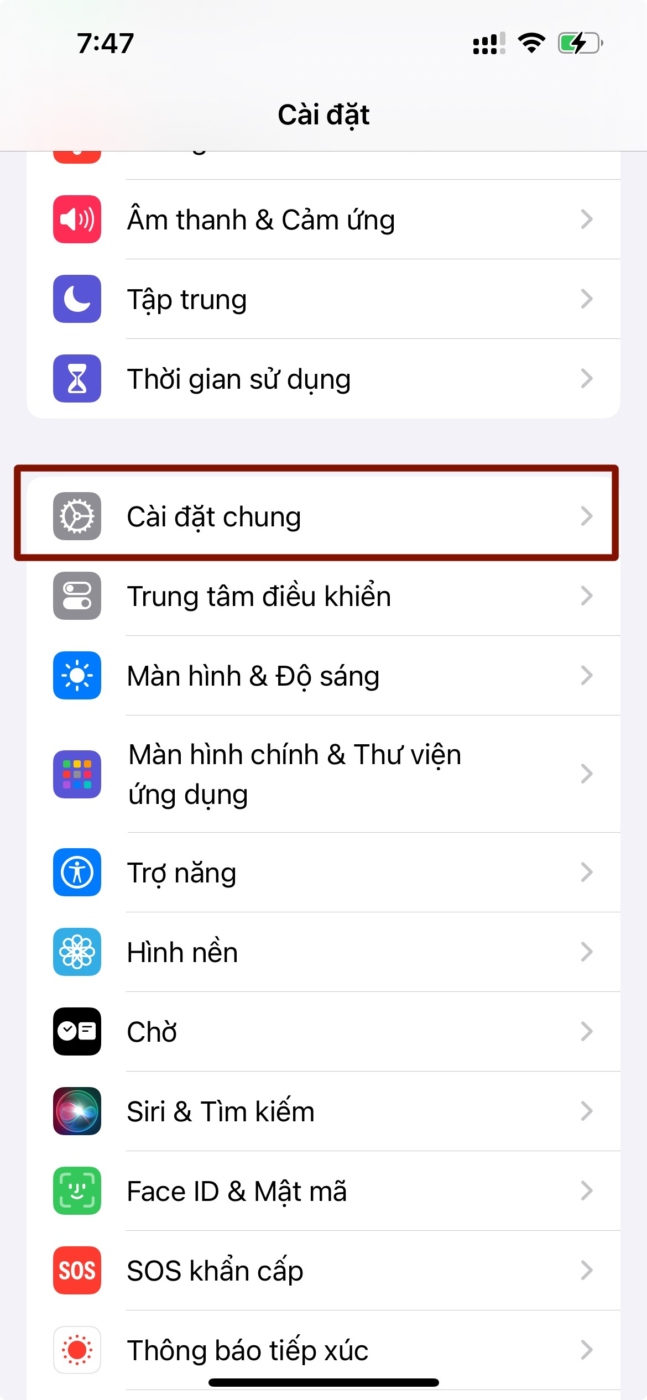
3. Nhấn vào tùy chọn Cập nhật phần mềm .

4. Tại đây, hãy đợi bản cập nhật iOS mới nhất xuất hiện.
Lưu ý: Đảm bảo iPhone được kết nối với mạng internet đang hoạt động và được sạc đầy (tốt nhất là trên 80%) trong giai đoạn này.
5. Sau khi có bản cập nhật để cài đặt, hãy nhấn vào nút Cập nhật ngay để bắt đầu quá trình.

6. Cung cấp Mật khẩu thiết bị và hoàn tất cập nhật iOS. Trong quá trình này, iPhone sẽ tự động khởi động lại nhiều lần và điều đó hoàn toàn bình thường.
Sau khi cập nhật, hãy mở khóa iPhone bằng Mật mã thiết bị, khởi chạy ứng dụng YouTube và kiểm tra xem nó có hoạt động bình thường trên thiết bị hay không.
II. Câu hỏi thường gặp
1. Ứng dụng YouTube có sẵn cho iPhone không?
Có, ứng dụng YouTube đã có sẵn cho iPhone từ năm 2012. Bạn có thể tải xuống ứng dụng YouTube trên iPhone của mình từ Apple App Store.
2. Tại sao tôi không thể xem video trên ứng dụng YouTube trên iPhone?
Một trong những lý do phổ biến khiến bạn không thể xem video trên ứng dụng YouTube trên iPhone là mạng internet bị lỗi. Vì vậy, nếu bạn gặp phải tình trạng lag và giật trong khi phát lại video trên ứng dụng YouTube, hãy kiểm tra xem iPhone có được kết nối với mạng internet đang hoạt động và ổn định hay không.
3. Tại sao YouTube bị lỗi trên iPhone của tôi?
Ứng dụng YouTube có thể gặp lỗi trên iPhone vì nhiều lý do, bao gồm trục trặc kỹ thuật trong hệ thống, mạng Internet không ổn định, bộ nhớ trong thấp và các lỗi khác tương tự.
4. Tôi có thể xóa bộ nhớ đệm ứng dụng YouTube trên iPhone của mình không?
Có, bạn có thể xóa bộ nhớ đệm ứng dụng cho ứng dụng YouTube trên thiết bị iOS của mình. Gỡ cài đặt rồi cài đặt lại ứng dụng YouTube trên iPhone có thể xóa bộ nhớ đệm ứng dụng cho ứng dụng cụ thể trên thiết bị .
III. Kết Luận
Đây là hướng dẫn toàn diện của mình về cách khắc phục lỗi ứng dụng YouTube không hoạt động trên iPhone. Người ta ước tính rằng hơn một nửa tổng số người dùng iPhone trên toàn cầu dựa vào ứng dụng YouTube cho nhu cầu video hàng ngày của họ. Hơn nữa, với sự phổ biến ngày càng tăng của Shorts, lượng người dùng dự kiến sẽ tăng lên trong những năm tới. Do đó, mình hiểu có bao nhiêu người có thể gặp phải lỗi ứng dụng YouTube không hoạt động trên iPhone của họ và hy vọng rằng bài viết này sẽ giúp họ giải quyết các lỗi có thể xảy ra bằng các cách khắc phục nêu




